Modo de lectura
Optimice la pantalla para adaptarla a la lectura de ciertas aplicaciones.1.Desde una pantalla de inicio, pulse en4.Pulse en ![]() Editar para seleccionar aplicaciones adicionales para usar con el modo de Lectura.
Editar para seleccionar aplicaciones adicionales para usar con el modo de Lectura.
Protector de pantalla
El ajuste Protector de pantalla controla lo que se muestra en la pantalla cuando el dispositivo está en la base (la base no se incluye) o mientras se está cargando. Puede elegir que se muestren colores, o fotos que tenga guardadas en el dispositivo.
1.Desde una pantalla de inicio, pulse en2.Pulse en Pantalla > Protector de pantalla. Pulse en ON/OFF para activar el Protector de pantalla. Configure estas opciones:
•Colores: pulse en el selector para que se muestre una pantalla cambiante de colores.
•Pantalla de escritorio: seleccione elementos para visualizar mientras el dispositivo está en la base.
•Flipboard: muestre fotos de Flipboard. Pulse en•Marco de imágenes: muestre imágenes en un marco para fotos. Pulse en ![]() Ajustes para tener acceso a opciones.
Ajustes para tener acceso a opciones.
•Tabla de imágenes: muestre imágenes en una tabla de fotos. Pulse en ![]() Ajustes para ver opciones.
Ajustes para ver opciones.
•Seleccionar ahora: seleccione cuándo el dispositivo puede entrar en modo de protector de pantalla.
Girar pantalla automáticamente
Se cambiará automáticamente la orientación de la pantalla de vertical a horizontal cuando se gire el tablet.
1.Desde una pantalla de inicio, pulse en2.Pulse en Pantalla > Girar pantalla automáticamente para activar la característica.
Mostrar porcentaje de batería
Muestre el porcentaje de carga de la batería restante en la barra de estado.1.Desde una pantalla de inicio, pulse enEditar después de capturar la pantalla
Diríjase a la pantalla de edición después de capturar una pantalla.1.Desde una pantalla de inicio, pulse en2.Pulse en Pantalla > Editar después de capturar la pantalla para activar o desactivar
la característica.Ajustes | 88 | Ajustes de pantalla |
|
|
|
